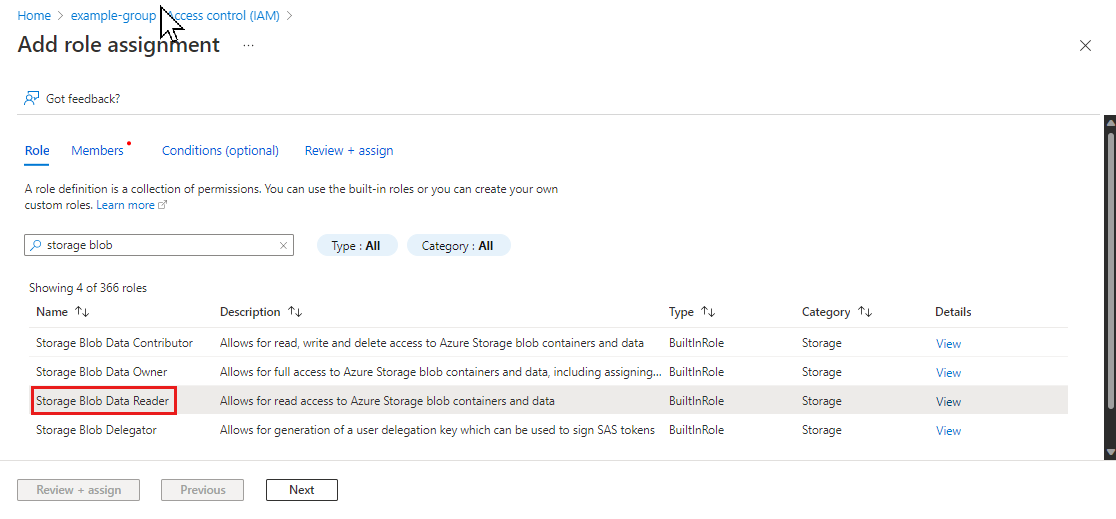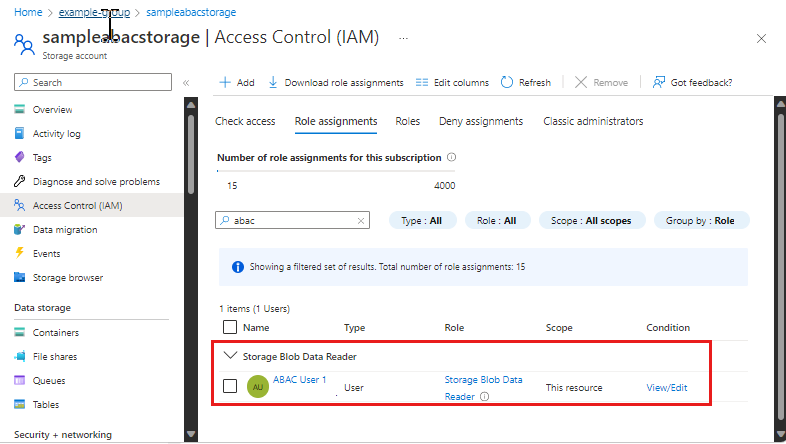إشعار
يتطلب الوصول إلى هذه الصفحة تخويلاً. يمكنك محاولة تسجيل الدخول أو تغيير الدلائل.
يتطلب الوصول إلى هذه الصفحة تخويلاً. يمكنك محاولة تغيير الدلائل.
في معظم الحالات، يمنح تعيين الدور الأذونات التي تحتاجها إلى موارد Azure. ومع ذلك، في بعض الحالات قد تحتاج إلى توفير مزيد من التحكم في الوصول متعدد المستويات عن طريق إضافة شرط تعيين دور.
في هذا البرنامج التعليمي، تتعلم كيفية:
- إضافة شرط إلى تعيين دور
- تقييد الوصول إلى الكائنات الثنائية كبيرة الحجم استنادا إلى علامة فهرس كائن ثنائي كبير الحجم
هام
يتوفر التحكم في الوصول المستند إلى سمة Azure (Azure ABAC) بشكل عام (GA) للتحكم في الوصول إلى Azure Blob Storage وAzure Data Lake Storage Gen2 وقوائم انتظار Azure باستخدام requestresourceenvironmentprincipal سمات و في كل من مستويات أداء حساب التخزين القياسية والمتميزة. حاليا، تتضمن القائمة blob سمة الطلب وسمة طلب اللقطة لمساحة الاسم الهرمية في PREVIEW. للحصول على معلومات حالة الميزة الكاملة ل ABAC لتخزين Azure، راجع حالة ميزات الشرط في Azure Storage.
للحصول على الشروط القانونية التي تنطبق على ميزات Azure الموجودة في الإصدار التجريبي، أو المعاينة، أو التي لم يتم إصدارها بعد في التوفر العام، راجع شروط الاستخدام التكميلية لمعاينات Microsoft Azure.
المتطلبات الأساسية
للحصول على معلومات حول المتطلبات الأساسية لإضافة شروط تعيين الدور أو تحريرها، انظر الشروط المطلوبة.
شرط
في هذا البرنامج التعليمي، يمكنك تقييد الوصول إلى الكائنات الثنائية كبيرة الحجم بعلامة معينة. على سبيل المثال، يمكنك إضافة شرط إلى تعيين دور بحيث يمكن ل Chandra قراءة الملفات فقط باستخدام العلامة Project=Cascade.

إذا حاولت Chandra قراءة كائن ثنائي كبير الحجم بدون العلامة Project=Cascade، فلا يسمح بالوصول.

إليك ما يبدو عليه الشرط في التعليمات البرمجية:
(
(
!(ActionMatches{'Microsoft.Storage/storageAccounts/blobServices/containers/blobs/read'}
AND NOT
SubOperationMatches{'Blob.List'})
)
OR
(
@Resource[Microsoft.Storage/storageAccounts/blobServices/containers/blobs/tags:Project<$key_case_sensitive$>] StringEqualsIgnoreCase 'Cascade'
)
)
الخطوة 1: إنشاء مستخدم
سجل الدخول إلى مدخل Microsoft Azure بصفتك مالك اشتراك.
حدد معرف Microsoft Entra.
إنشاء مستخدم أو العثور على مستخدم موجود. يستخدم هذا البرنامج التعليمي Chandra كمثال.
الخطوة 2: إعداد التخزين
إنشاء حساب تخزين متوافق مع ميزة علامات فهرس الكائن الثنائي كبير الحجم. لمزيد من المعلومات، يُرجى مراجعة إدارة بيانات كبيرة الحجم لـ Azure وإيجادها باستخدام علامات فهرس البيانات كبيرة الحجم.
إنشاء حاوية جديدة داخل حساب التخزين وتعيين مستوى الوصول المجهول إلى خاص (لا وصول مجهول).
في الحاوية، حدد Upload لفتح جزء Upload blob.
ابحث عن ملف نصي لتحميله.
حدد خيارات متقدمة لتوسيع الجزء.
في قسم علامات فهرس Blob ، أضف علامة فهرس الكائن الثنائي كبير الحجم التالية إلى الملف النصي.
إذا كنت لا ترى قسم علامات فهرس Blob وقمت بتسجيل اشتراكك للتو، فقد تحتاج إلى الانتظار بضع دقائق حتى يتم نشر التغييرات. لمزيد من المعلومات، راجع استخدام علامات فهرس كائن ثنائي كبير الحجم لإدارة البيانات والعثور عليها على Azure Blob Storage.
إشعار
تدعم الكائنات الثنائية كبيرة الحجم أيضاً القدرة على تخزين بيانات تعريف قيمة المفتاح المعرّفة من قبل المستخدم. على الرغم من أن بيانات التعريف مشابهة لعلامات فهرس البيانات كبيرة الحجم، ينبغي لك استخدام علامات فهرس البيانات كبيرة الحجم مع الشروط.
مفتاح القيمة مشروع تتالي
حدد الزر Upload لتحميل الملف.
تحميل ملف نصي ثان.
أضف علامة فهرس الكائن الثنائي كبير الحجم التالية إلى الملف النصي الثاني.
مفتاح القيمة مشروع خباز
الخطوة 3: تعيين دور بيانات كائن ثنائي كبير الحجم للتخزين
افتح مجموعة الموارد.
حدد Access control (IAM).
حدد علامة التبويب Role assignments لعرض تعيينات الدور في هذا النطاق.
حدد إضافة>تعيين دور. تفتح صفحة إضافة تعيين دور:
- في علامة التبويب Roles ، حدد دور Storage Blob Data Reader .
- في علامة التبويب الأعضاء ، حدد المستخدم الذي أنشأته سابقا.
(اختياري) في المربع Description ، أدخل Read access to blobs with the tag Project=Cascade.
حدد التالي.
الخطوة 4: إضافة شرط
- في علامة التبويب الشروط (اختياري)، حدد إضافة شرط. تظهر صفحة إضافة شرط تعيين الدور:
في قسم إضافة إجراء، حدد إضافة إجراء.
يظهر جزء Select an action. هذا الجزء عبارة عن قائمة تمت تصفيتها لإجراءات البيانات استنادا إلى تعيين الدور الذي سيكون الهدف من حالتك. حدد المربع بجوار قراءة كائن ثنائي كبير الحجم، ثم حدد تحديد:
في قسم Build expression، حدد Add expression.
يتم توسيع قسم Expression.
حدد إعدادات التعبير التالية:
الإعداد القيمة مصدر السمة مورد السمة علامات فهرس الكائن الثنائي كبير الحجم [القيم في المفتاح] مفتاح مشروع عامل تشغيل StringEqualsIgnoreCase القيمة تتالي
قم بالتمرير لأعلى إلى نوع المحرر وحدد Code.
يتم عرض الشرط كتعلم برمجي. يمكنك إجراء تغييرات على الشرط في محرر التعليمات البرمجية هذا. للعودة إلى المحرر المرئي، حدد Visual.
حدد حفظ لإضافة الشرط والعودة إلى صفحة إضافة تعيين دور.
حدد التالي.
في علامة التبويب مراجعة + تعيين ، حدد مراجعة + تعيين لتعيين الدور بشرط.
بعد لحظات قليلة، يتم تعيين الأمان الأساسي للدور في النطاق المحدد.
الخطوة 5: تعيين دور القارئ
كرر الخطوات السابقة لتعيين دور القارئ للمستخدم الذي أنشأته سابقا في نطاق مجموعة الموارد.
إشعار
لا تحتاج عادة إلى تعيين دور القارئ. ومع ذلك، يتم ذلك بحيث يمكنك اختبار الشرط باستخدام مدخل Microsoft Azure.
الخطوة 6: اختبار الشرط
سجل الدخول كمستخدم قمت بإنشائه سابقا.
افتح حساب التخزين والحاوية التي أنشأتها.
تأكد من تعيين أسلوب المصادقة إلى حساب مستخدم Microsoft Entra وليس مفتاح الوصول.
حدد الملف النصي Baker.
يجب ألا تتمكن من عرض الكائن الثنائي كبير الحجم أو تنزيله ويجب عرض رسالة فشل التخويل.
حدد تتالي الملف النصي.
يجب أن تكون قادرا على عرض وتنزيل الكائن الثنائي كبير الحجم.
الخطوة 7: تنظيف الموارد
قم بإزالة تعيين الدور الذي أضفته.
احذف حساب تخزين الاختبار الذي أنشأته.
احذف المستخدم الذي أنشأته.